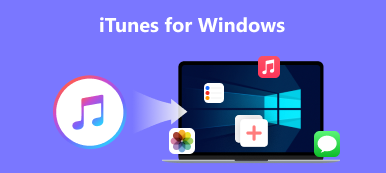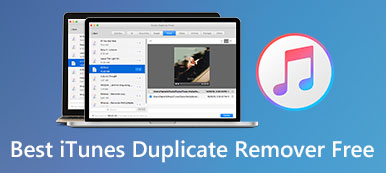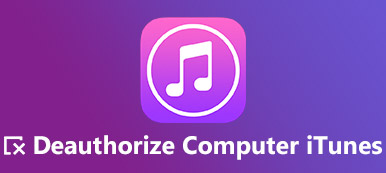"É irritante que o iTunes comece a fazer backup de tudo toda vez que conecto meu iPhone, tenho toneladas de dados no meu celular e leva muito tempo toda vez, como impedir que o iTunes faça backup automático do meu iPhone?" Embora a Apple tenha interrompido o iTunes no MacBook mais recente, muitas pessoas ainda têm o software em seu disco rígido. O recurso de backup automático pode ser redundante agora. Portanto, este guia explica como desativá-lo.

- Parte 1: Como impedir que o iTunes faça backup automático do iPad
- Parte 2: Perguntas frequentes sobre como impedir que o iTunes faça backup automaticamente do meu iPad
Parte 1: Como impedir que o iTunes faça backup automático do iPad
Maneira 1: desativar o backup automático na caixa de diálogo de preferências do iTunes
A maneira mais fácil de desativar o backup automático no iTunes é por meio da caixa de diálogo Preferências. Depois de habilitar esse recurso, o iTunes não fará backup do seu dispositivo sem a sua permissão. Desta forma, requer que seu iPad ou iPhone se conecte ao seu computador.
Passo 1Conecte seu iPad ou iPhone ao computador com um cabo Lightning. Execute o iTunes em sua área de trabalho.
Passo 2Vou ao Editar menu no iTunes e escolha Preferencias para abrir a caixa de diálogo Preferências.

Passo 3Mudar para o Dispositivos/Instrumentos guia e marque a caixa de seleção ao lado de Evite iPods, iPhones e iPads de sincronizar automaticamente.
Passo 4Clique na OK botão para confirmar as alterações. Então o iTunes não fará backup automaticamente do seu iPhone na próxima vez.

Maneira 2: Interrompa o backup automático no iTunes desativando a sincronização automática
Além da caixa de diálogo Preferências, você também pode interromper o backup automático do iPad no iTunes desativando a opção de sincronização automática. Esta forma também requer que você conecte seu iPhone ao computador com um cabo ou sem fio.
Passo 1 Clique na Telefone botão assim que o iTunes reconhecer seu iPad ou iPhone.
Passo 2Vou ao Resumo guia na barra lateral esquerda e, em seguida, localize no painel direito.

Passo 3Role para baixo até chegar ao Opções seção. Em seguida, desmarque a caixa ao lado de Sincronizar automaticamente quando este iPhone está conectado. Isso impede que o iTunes faça backup automaticamente do seu iPhone.
Maneira 3: Desative o backup automático do iTunes usando o iCloud
Atualmente, mais e mais usuários do iPad recorrem ao iCloud para fazer backup de seus dados. Se você configurar de backup iCloud no iTunes, que desativa o backup automático do iTunes ao mesmo tempo.
Passo 1 Conecte seu iPad ou iPhone ao computador e inicie a versão mais recente do iTunes.
Passo 2 Pressione o botão Telefone botão no lado superior esquerdo depois que o iTunes detectar seu telefone celular.

Passo 3 Em seguida, siga para o Resumo guia no lado esquerdo e localize o backups seção no painel direito. Marque a caixa ao lado de iCloud sob a Fazer backup automaticamente seção.

Passo 4 Quando solicitado, clique no Aplicar botão na caixa de diálogo de alerta. Agora, seus dados serão copiados para o iCloud em vez do iTunes sempre que você conectar seu iPhone ao computador.
Recomendar: Melhor alternativa ao iTunes para backup do iPad

Quer você use o iTunes ou o iCloud, há desvantagens em fazer backup de um iPad. O iTunes está desatualizado e leva tempo para fazer backup de um único dispositivo. O iCloud fornece apenas capacidade de armazenamento limitada. A solução alternativa é fazer backup do iPhone no computador com Apeaksoft iOS Data Backup & Restore. É mais fácil de usar do que o iTunes e não requer uma rede sem fio para fazer backup de seu dispositivo iOS.

4,000,000+ Transferências
Faça backup do seu iPad ou iPhone com um único clique.
Selecione tipos de dados específicos ou faça backup de todo o iPad.
Ofereça suporte a uma ampla variedade de tipos de dados, como fotos, vídeos, etc.
Mantenha a condição original dos dados do seu iPhone.
Parte 2: Perguntas frequentes sobre como impedir que o iTunes faça backup automaticamente do meu iPad
Onde estão os backups do iPad no iTunes?
No Mac OS X, você pode encontrar backups de iPad ou iPhone feitos pelo iTunes ou Finder em ~/Library/Application Support/MobileSync. Se você instalar o iTunes da Microsoft Store, os backups podem ser encontrados em %HOMEPATH%\Apple\MobileSync. Caso contrário, o caminho é %APPDATA%\Apple Computer\MobileSync.
Como desativo o backup da Apple?
Abra o aplicativo Configurações no seu iPad ou iPhone, toque em iCloud, selecione backup, e desative o iCloud backup opção. Então a Apple não fará mais backup do seu dispositivo iOS.
Por que o iTunes parou de fazer backup do meu iPad?
As principais causas incluem: A conexão ruim ou instável entre o iTunes e seu dispositivo iOS; Seu iTunes ou iPadOS está desatualizado; Seu iPad trava em um modo específico; A sincronização do ID Apple não é precisa; Há muitos dados no seu iPad.
Conclusão
Agora, você deve entender como impedir que o iTunes faça backup automaticamente do seu iPad. Embora pareça ter sido um recurso útil no passado, o backup automático é irritante para algumas pessoas atualmente. Felizmente, você pode desativá-lo com a configuração adequada. Apeaksoft iOS Data Backup & Restore é a melhor alternativa ao iTunes. Se você tiver outras perguntas sobre este tópico, escreva-as abaixo.



 iPhone Data Recovery
iPhone Data Recovery Recuperação do Sistema iOS
Recuperação do Sistema iOS Backup e restauração de dados do iOS
Backup e restauração de dados do iOS gravador de tela iOS
gravador de tela iOS MobieTrans
MobieTrans transferência do iPhone
transferência do iPhone Borracha do iPhone
Borracha do iPhone Transferência do WhatsApp
Transferência do WhatsApp Desbloqueador iOS
Desbloqueador iOS Conversor HEIC gratuito
Conversor HEIC gratuito Trocador de localização do iPhone
Trocador de localização do iPhone Data Recovery Android
Data Recovery Android Extração de dados quebrados do Android
Extração de dados quebrados do Android Backup e restauração de dados do Android
Backup e restauração de dados do Android Transferência telefônica
Transferência telefônica Recuperação de dados
Recuperação de dados Blu-ray
Blu-ray Mac limpador
Mac limpador Criador de DVD
Criador de DVD PDF Converter Ultimate
PDF Converter Ultimate Windows Password Reset
Windows Password Reset Espelho do telefone
Espelho do telefone Video Converter Ultimate
Video Converter Ultimate editor de vídeo
editor de vídeo Screen Recorder
Screen Recorder PPT to Video Converter
PPT to Video Converter Slideshow Maker
Slideshow Maker Free Video Converter
Free Video Converter Gravador de tela grátis
Gravador de tela grátis Conversor HEIC gratuito
Conversor HEIC gratuito Compressor de vídeo grátis
Compressor de vídeo grátis Compressor de PDF grátis
Compressor de PDF grátis Free Audio Converter
Free Audio Converter Gravador de Áudio Gratuito
Gravador de Áudio Gratuito Free Video Joiner
Free Video Joiner Compressor de imagem grátis
Compressor de imagem grátis Apagador de fundo grátis
Apagador de fundo grátis Upscaler de imagem gratuito
Upscaler de imagem gratuito Removedor de marca d'água grátis
Removedor de marca d'água grátis Bloqueio de tela do iPhone
Bloqueio de tela do iPhone Puzzle Game Cube
Puzzle Game Cube